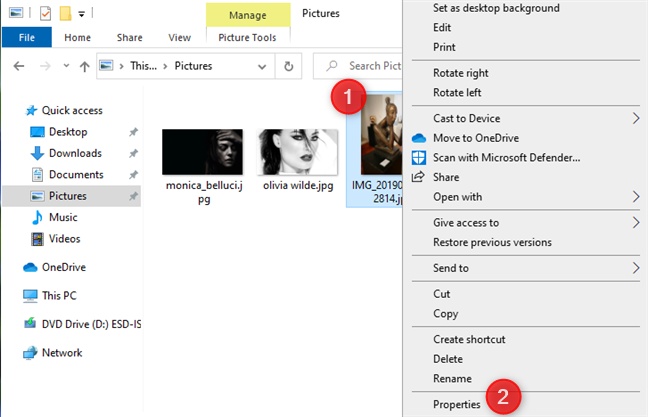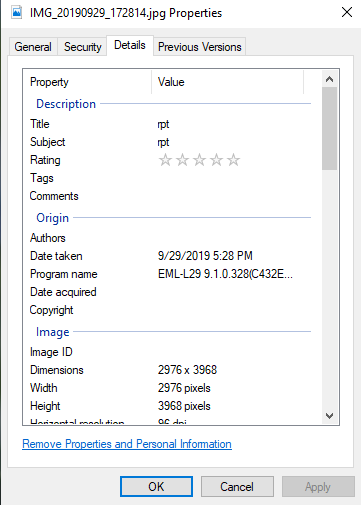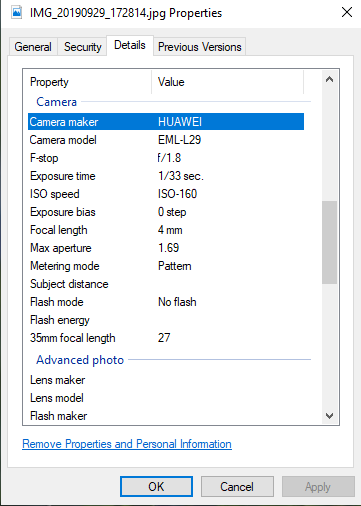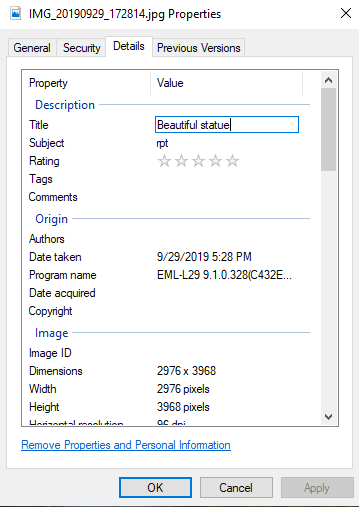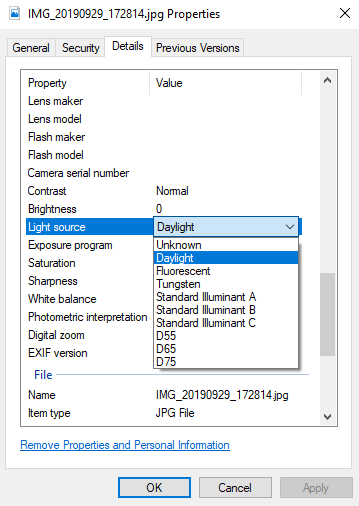La plupart des gens ne sont pas conscients du fait que chaque fichier de votre ordinateur stocke un ensemble d'informations sur sa source, son auteur et d'autres détails, selon son type. Ces informations sont appelées métadonnées, et vous pouvez dire que les métadonnées représentent des "données sur les données". Les images sont un type de fichier particulier, non seulement parce qu'elles stockent des informations visuelles, mais aussi parce qu'elles contiennent de nombreuses métadonnées. Les photographes et autres professionnels travaillent avec les métadonnées stockées dans les images et utilisent des applications spécialisées comme Adobe Photoshop ou Adobe Lightroom pour cette tâche. Cependant, vous pouvez également utiliser Windows 10 et ses fonctionnalités intégrées pour afficher et ajouter des métadonnées. Voici comment:
Contenu
- Comment afficher les métadonnées d'une photo dans Windows 10
- Comment ajouter des métadonnées à une image, dans Windows 10
- Avez-vous réussi à ajouter des métadonnées aux images ?
REMARQUE : Pour en savoir plus sur les métadonnées et leur objectif, lisez : Qu'est-ce qu'une métadonnée de fichier ?
Comment afficher les métadonnées d'une photo dans Windows 10
Ouvrez l'explorateur de fichiers et accédez au dossier dans lequel l'image est stockée. Ensuite, faites un clic droit ou appuyez dessus et maintenez-le enfoncé, et dans le menu qui s'ouvre, choisissez Propriétés . Vous pouvez également sélectionner l'image, puis appuyer sur ALT + Entrée sur votre clavier pour le même résultat.
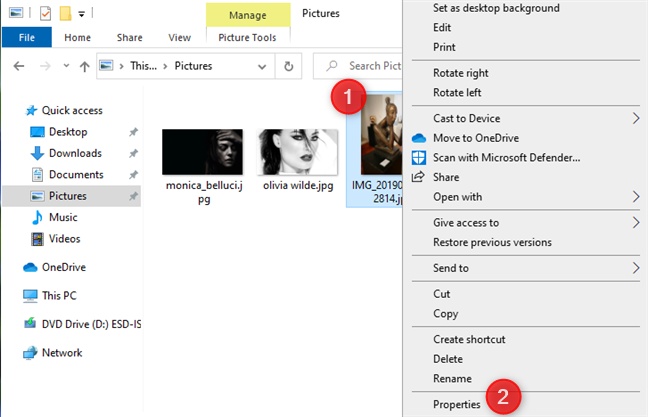
Accéder aux propriétés d'une photo
La fenêtre Propriétés s'ouvre pour la photo sélectionnée. Allez dans l' onglet Détails , et ici vous voyez les métadonnées stockées avec l'image.
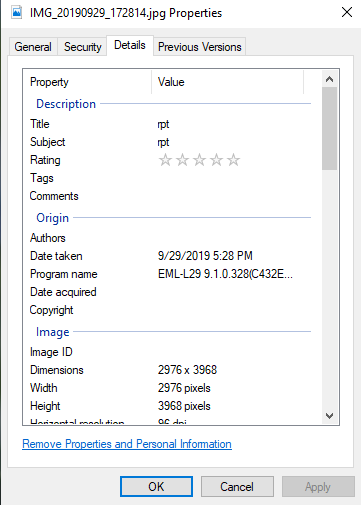
Accédez à l'onglet Détails pour afficher les métadonnées d'une image
Les métadonnées sont divisées en plusieurs sections :
- Description - vous avez des informations telles que le titre, le sujet, la note, les tags et les commentaires stockés avec l'image.
- Origine - cette section vous donne des informations sur qui a créé l'image, quand, avec quel programme et si des droits d'auteur y sont associés.
- Image - vous voyez des informations telles que les dimensions de l'image en pixels, sa résolution en dpi, la profondeur de bits, la compression et la représentation des couleurs.
- Appareil photo - la marque de l'appareil photo qui a été utilisé pour prendre la photo, son modèle, le temps d'exposition, la vitesse ISO, la distance focale, l'ouverture, le mode flash, la distance du sujet, etc.
- Photo avancée - cette section contient généralement des informations sur les photos RAW prises avec des appareils photo professionnels. Vous trouverez des informations telles que le fabricant et le modèle de l'objectif, le fabricant et le modèle du flash, le numéro de série de l'appareil photo (utilisé dans les enquêtes criminelles pour identifier l'appareil photo exact utilisé pour prendre une photo spécifique), le contraste, la luminosité, la source lumineuse, l'exposition, la saturation , la netteté, la balance des blancs, le zoom numérique et la version EXIF.
- Fichier - informations sur le nom du fichier, le type de fichier, l'emplacement du dossier, la date de création, la taille, les attributs, le propriétaire, l'ordinateur, etc.
Pour afficher toutes ces informations, faites défiler toutes les sections et champs de métadonnées. Vous pouvez copier et coller toute information qui vous intéresse.
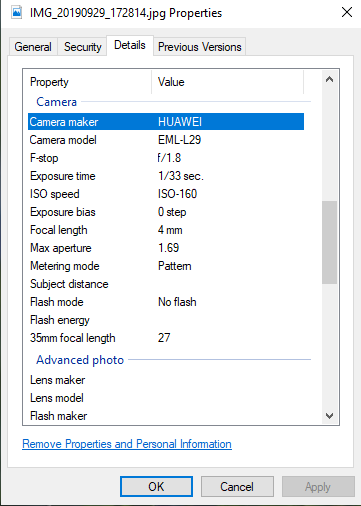
Les métadonnées dans la section Caméra
Pour savoir comment modifier les métadonnées d'une image, lisez la section suivante de ce didacticiel.
Comment ajouter des métadonnées à une image, dans Windows 10
Maintenant que vous avez accédé aux métadonnées de l'image sélectionnée, vous pouvez également la modifier et ajouter ou supprimer des métadonnées. La plupart des champs de métadonnées sont modifiables. Pour ajouter des métadonnées dans un champ, cliquez ou appuyez sur la case Valeur de ce champ et entrez les données que vous souhaitez enregistrer.
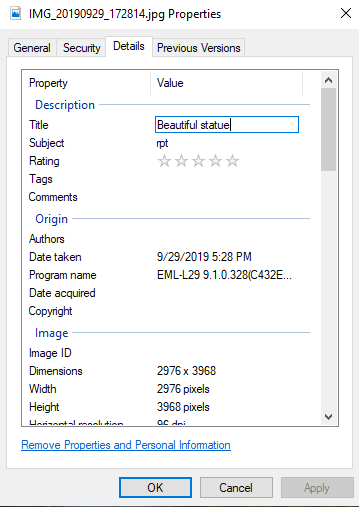
Ajouter de nouvelles métadonnées à une photo
Certains champs de métadonnées ont des valeurs prédéfinies qui peuvent être modifiées. Après avoir cliqué ou tapé dans la zone Valeur , choisissez la valeur souhaitée.
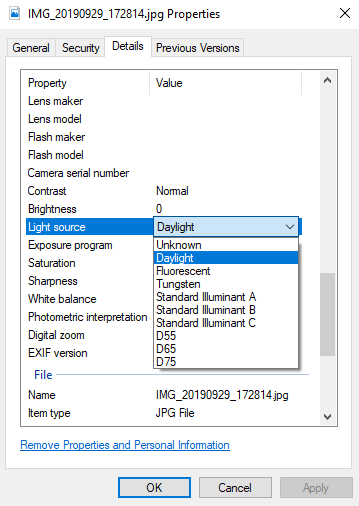
Modifier les métadonnées d'une image
Vous pouvez également remplacer les champs de métadonnées modifiables par de nouvelles valeurs. Pour enregistrer vos modifications de métadonnées, n'oubliez pas de cliquer ou d'appuyer sur OK . L'image elle-même ne change pas; uniquement les métadonnées stockées avec lui.
ASTUCE : Si vous souhaitez supprimer certaines des métadonnées stockées dans une image, lisez : Comment supprimer les métadonnées d'un fichier (PDF, JPEG, Word, etc.), dans Windows 10
Avez-vous réussi à ajouter des métadonnées aux images ?
Les métadonnées peuvent être utiles si vous souhaitez conserver des informations sur vos fichiers. Vous pouvez trouver vos photos plus rapidement, savoir quels paramètres de l'appareil photo ont été utilisés pour les photos que vous avez prises, quand chaque photo a été prise, où et d'autres informations. Nous aimons le fait que Windows 10 permet aux utilisateurs de visualiser et d'ajouter des métadonnées aux photos sans utiliser d'outils tiers. Essayez-le et dites-nous à quel point cela a fonctionné dans les commentaires ci-dessous.